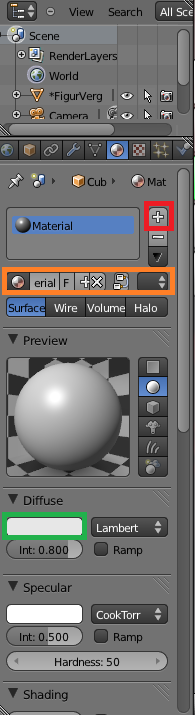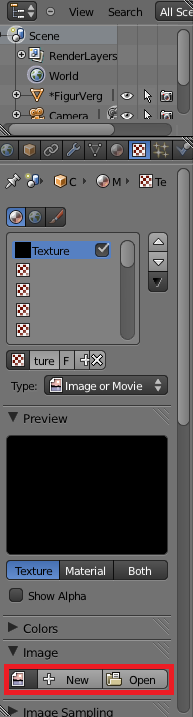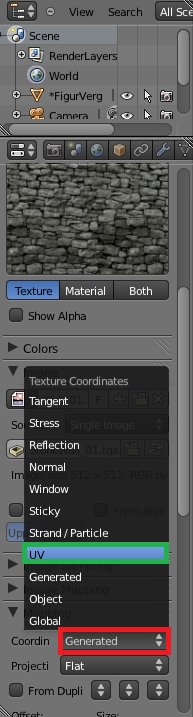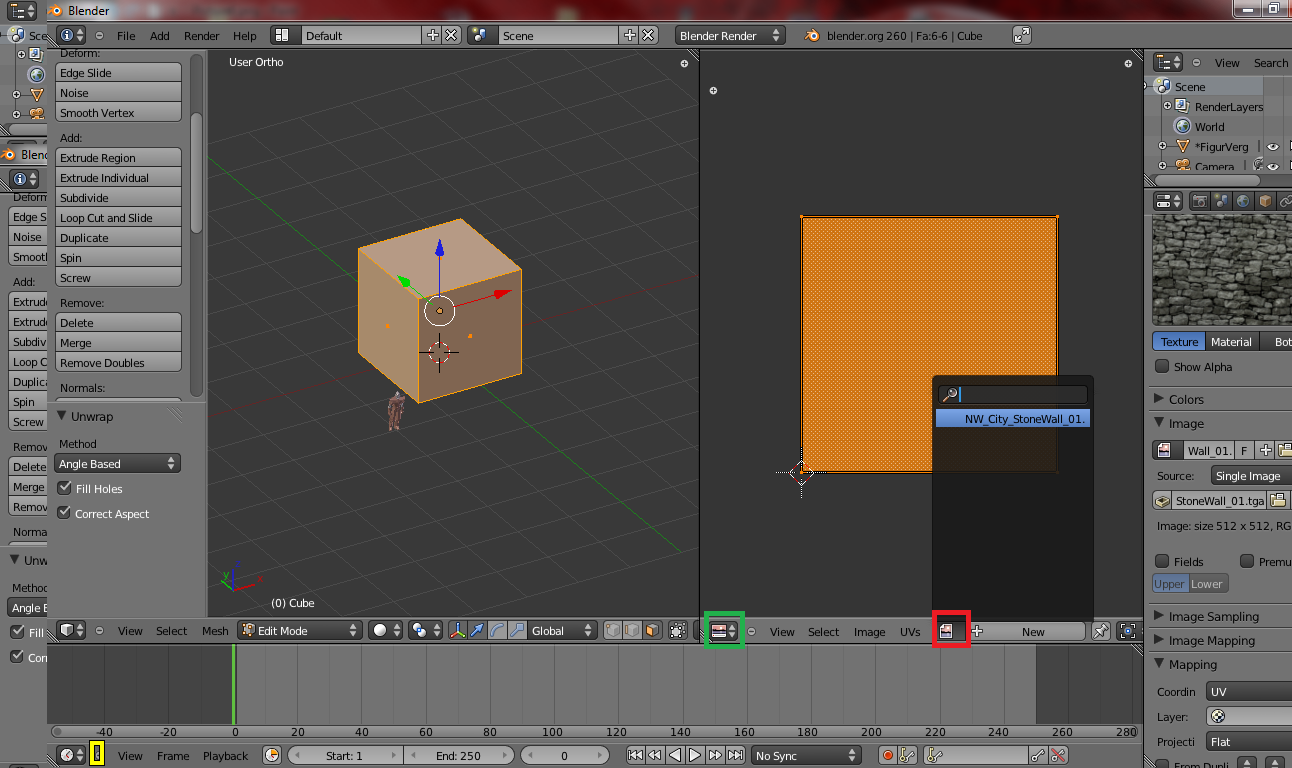Inhaltsverzeichnis
Texturieren mit Blender 2.5+
Guten Tag,
da es ja im Forum mehrere Nachfragen gegeben hat, wie man in Blender 2.5+ texturiert, da man nun auch konkret Materiale nutzen muss, dachte ich, ich schreibe hier endlich ein Tutorial, wie das geht. Es ist ähnlich aufgebaut, wie das andere und viel geändert hat sich im Gegensatz zu 2.5- auch nicht.
Das ist erstmal die Startszene. Ich benutze hierbei einen einfachen Kubus als Beispiel. Zunächst müssen wir in den rot markierten Material-Reiter auf der rechten Seite.
Dort gehen wir auf das Plus und gegebenenfalls New Material. Jetzt haben wir ein neues Material. Im orangefarbenen können wir noch den Namen ändert, wo bei mir gerade nur „erial“ steht, weil das Fenster zu kurz ist.
Im Grünen Rechteck kann man noch die Farbe des Materials einstellen. Hilft bei der Übersicht und wird angezeigt, wenn keine Textur angegeben wurde.
Specular ist für Gothic größtenteils uninteressant.
Jetzt, da wir das Material haben, gehen wir in den Texturen-Reiter (rot), direkt neben den Materialen. Jedes Material hat seine eigenen Texturen; bei Bedarf kann man, wie man sieht, auch mehrere Texturen geben, die man auch abwählen und anwählen kann. So kann man beispielsweise mehrere Texturen angeben und kurzfristig ändern, oder überlappen, bei Normalmaps beispielsweise.
Bei einem Klick auf + New im Grünen fügen wir eine neue Textur hinzu.
Weiter unten sollte man jetzt den „Type“ auf „Image or Movie“ umschalten, um Texturen (Images) anzuwählen zu können.
Letzere kann man nun mit einem Klick auf „Open“ im Roten auswählen. Standardmäßig finden sich Texturen in Gothic (I+II) in „_work\\data\\Textures“
Jetzt sollte man noch die „Coordinates“ umschalten auf UV, damit man es im UV/Image-Editor selbst bestimmten kann, wie die Faces auf der Textur liegen.
Jetzt, da wir Materiale und Texturen haben, können wir die Texturen auflegen. Sofern das richtige Material auf den Faces liegt (Im Material-Reiter auf Assign, wenn Faces angewählt), können wir nun „unwrappen“ (Hotkey U). Im UV/Image-Editor (Grün) kann man das unwrappte nun sehen. Im Roten können wir die Textur auflegen.
Später sieht das dann so aus. Nicht vergessen im Roten auf „Textured“ umzuschalten, um Texturen zu sehen.
Falls die Bilder nicht funktionieren, kann man sie hier herunterladen:
Das war es dann von meiner Seite. Ist nicht so kompliziert, wie man sagt, das Texturieren. Also bis zum nächsten Mal.
Liebe Grüße,
Grekain